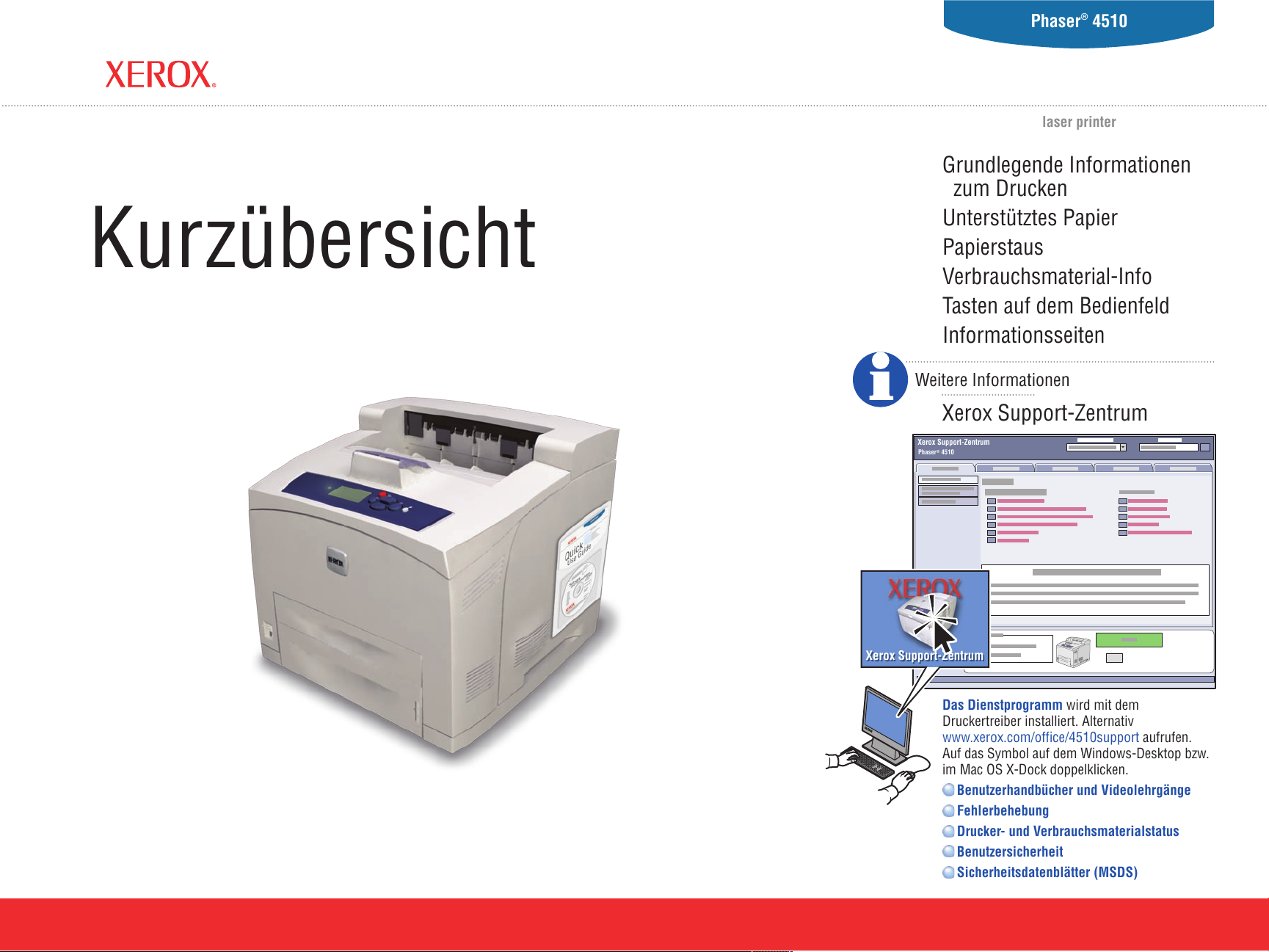
laser printer
Phaser® 4510
Phaser® 4510
Xerox Support-Zentrum
Xerox Support-Zentrum
Xerox Support-Zentrum
Grundlegende Informationen
zum Drucken
Unterstütztes Papier
Papierstaus
Verbrauchsmaterial-Info
Tasten auf dem Bedienfeld
Informationsseiten
Xerox Support-Zentrum
Weitere Informationen
Das Dienstprogramm wird mit dem
Druckertreiber installiert. Alternativ
www.xerox.com/office/4510support aufrufen.
Auf das Symbol auf dem Windows-Desktop bzw.
im Mac OS X-Dock doppelklicken.
Benutzerhandbücher und Videolehrgänge
Fehlerbehebung
Drucker- und Verbrauchsmaterialstatus
Benutzersicherheit
Sicherheitsdatenblätter (MSDS)
Kurzübersicht
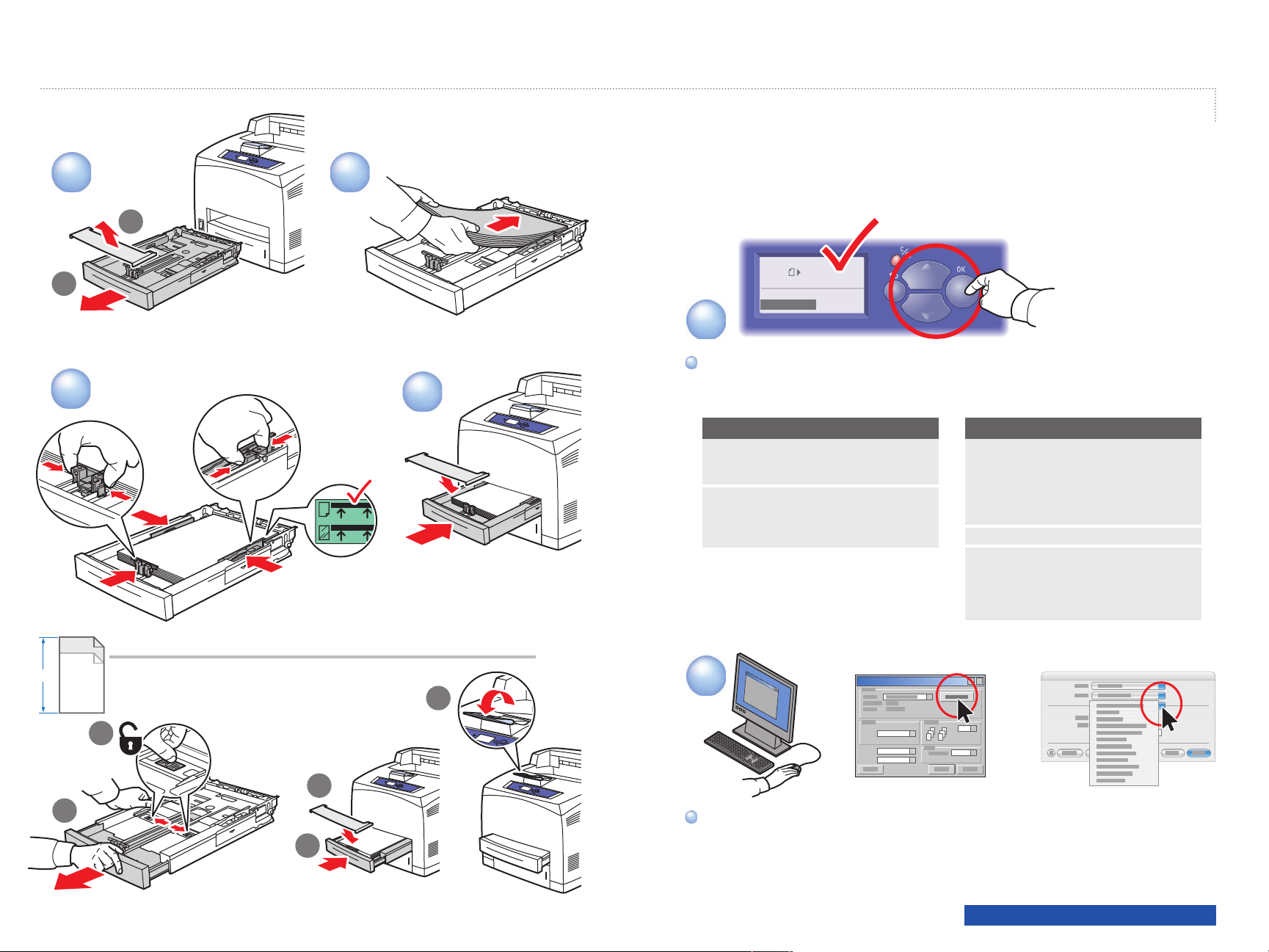
Grundlegende Informationen zum Drucken
1.1
1
3
1.2
2
4
Fach 2 Papier
Fach 2 Papier
A4 LKZ (210 x 297 mm)
A4 LKZ (210 x 297 mm)
Normalpapier
Normalpapier
Aktuelles Setup verwenden
Aktuelles Setup verwenden
Setup ändern...
Setup ändern...
5
Beim Einlegen von Papier: Entsprechende Einstellungen auf
Beim Einlegen von Papier: Entsprechende Einstellungen auf
dem Bedienfeld auswählen.
dem Bedienfeld auswählen.
Automatisch erkannte Formate
A5................................ 148 x 210 mm
A4................................ 210 x 297 mm
DL Envelope.................... 110 x 220 mm
Letter............................ 8.5 x 11.0 in.
US Folio......................... 8.5 x 13.0 in.
Legal............................ 8.5 x 14.0 in.
#10 Commercial Envelope... 9.5 x 14.12 in.
Vom Benutzer ausgewählte Formate
A6................................ (105 x 148 mm)
ISO B5........................... (176 x 250 mm)
B5 JIS........................... (182 x 257 mm)
DL Envelope.................... (110 x 220 mm)
C5 Envelope.................... (162 x 229 mm)
B5 Envelope.................... (176 x 250 mm)
Benutzerdefiniert.............. (SE) x (LE)
Index Card...................... (3.0 x 5.0 in.)
Statement....................... (5.5 x 8.5 in.)
Executive....................... (7.25 x 10.5 in.)
Monarch Envelope............ (3.87 x 7.5 in.)
#10 Commercial Envelope... (9.5 x 14.12 in.)
LE
LE> 297 mm (11.7 in.)
+
Benutzerdefiniert
US Folio
Legal
6
5
PC
Mac
1
3
2
4
Beim Drucken: "Eigenschaften" auswählen. Den
Beim Drucken: "Eigenschaften" auswählen. Den
Xerox-Druckertreiber verwenden.
Xerox-Druckertreiber verwenden.
www.xerox.com/office/4510support

Unterstütztes Papier
Tray 1-4
Umschlag
64 – 216 g/m
(17 lb. Bond – 80 lb. Cover)
A6.................. 105 x 148 mm
A5.................. 148 x 210 mm
A4.................. 210 x 297 mm
ISO B5............. 176 x 250 mm
B5 JIS..............182 x 257 mm
Index Card........ 3 x 5 in.
1
2
3
4
≤ 150
1
≤ 550
2-4
Statement.........5.5 x 8.5 in.
Executive......... 7.25 x 10.5 in.
Letter.............. 8.5 x 11.0 in.
US Folio........... 8.5 x 13.0 in.
Legal.............. 8.5 x 14.0 in.
DL..................110 x 220 mm
C5.................. 162 x 229 mm
B5.................. 176 x 250 mm
#10 Commercial. 4.12 x 9.5 in.
Monarch.......... 3.87 x 7.5 in.
LE
SE
Benutzerdefiniert (SE) x (LE)
2
17 mm
(0.66 in.)
1
Tray 1
+
LE
LE > 297 mm / 11.7 in.
+
LE
Tray 2-4
Aufkleber
Briefpapier mit Briefkopf
2-4
49 mm
(1.92 in.)
Die Papiertipps-Seite drucken, um
weitere Informationen zu erhalten.
Siehe Kapitel Grundlegende
Informationen zum Drucken im
Benutzerhandbuch.
SE
LE
Benutzerdefiniert
Tray 1
SE
LE
76 – 216 mm
(3.0 – 8.5 in.)
127 – 356 mm
(5.0 – 14.0 in.)
89 – 216 mm
(3.5 – 8.5 in.)
140 – 356 mm
(5.5 – 14.0 in.)
SE
LE
Trays 2-4
SE
LE
98 – 216 mm
(3.9 – 8.5 in.)
148 – 356 mm
(5.8 – 14.0 in.)
98 – 216 mm
(3.9 – 8.5 in.)
148 – 356 mm
(5.8 – 14.0 in.)
www.xerox.com/office/4510support
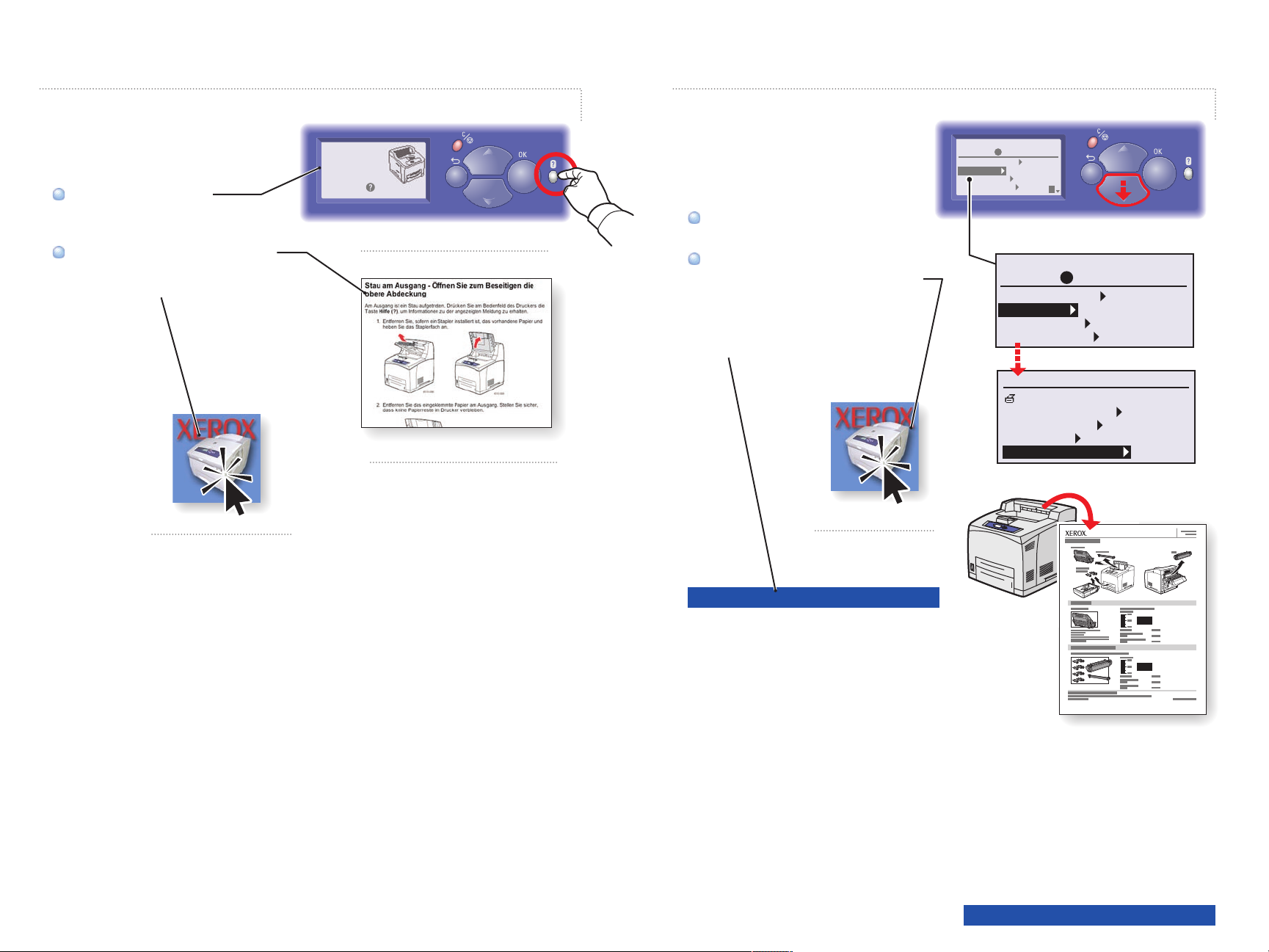
Papierstaus
Hilfe-Taste drücken, um
Informationen zum Beseitigen von
Staus anzuzeigen.
TM
PrintingScout
oder im Kapitel Fehlerbehebung im
Benutzerhandbuch nachschlagen.
-Meldung anzeigen
Stau am Ausgang.
Öffnen Sie zum
Beseitigen die
obere Abdeckung.
Dr
ücken Sie
Verbrauchsmaterial-Info
Druckbereit
Druckbereit
Drücken Sie ? für Hilfe.
Drücken Sie
? für Hilfe.
Walk-Up-Funktionen
Walk-Up-Funktionen
Informationen
Informationen
Papierfach-Setup
Papierfach-Setup
Druckereinrichtung
Verbrauchsmaterial-Info:
Menü Verbrauchsmaterial-Info
aufrufen und die
Materialverbrauchsseite ausdrucken.
Registerkarte Verbrauchsmaterialien
im Xerox Support-Zentrum aufrufen,
an den nächsten Händler wenden oder
die Xerox-VerbrauchsmaterialienWebsite besuchen.
Druckereinrichtung
Druckbereit
Druckbereit
Drücken Sie ? für Hilfe.
Drücken Sie ? für Hilfe.
Walk-Up-Funktionen
Walk-Up-Funktionen
Informationen
Informationen
Papierfach-Setup
Papierfach-Setup
Druckereinrichtung
Druckereinrichtung
Menüübersicht
Drucker-Identifizierung
Informationsseiten
Beispielseiten
Verbrauchsmaterial-Info
Informationen
www.xerox.com/office/4510supplies
OK
OK
www.xerox.com/office/4150support

Tasten auf dem Bedienfeld
Informationsseiten
AbbrechenAbbrechen
ZurückZurück
Pfeil nach obenPfeil nach oben
Pfeil nach untenPfeil nach unten
OKOK
HilfeHilfe
1
Druckbereit
Druckbereit
Drücken Sie ? für Hilfe.
Drücken Sie
Walk-Up-Funktionen
Walk-Up-Funktionen
Informationen
Informationen
Papierfach-Setup
Papierfach-Setup
Druckereinrichtung
Druckereinrichtung
Menüübersicht
Drucker-Identifizierung
Informationsseiten
Beispielseiten
Verbrauchsmaterial-Info
Druckbereit
Druckbereit
Drücken Sie ? für Hilfe.
Drücken Sie
Walk-Up-Funktionen
Walk-Up-Funktionen
Informationen
Informationen
Papierfach-Setup
Papierfach-Setup
Druckereinrichtung
Druckereinrichtung
? für Hilfe.
Informationen
? für Hilfe.
= Druckt eine Informationsseite.= Druckt eine Informationsseite.
HilfeHilfe
Informationen
Informationen
Liefert Informationen zum
Liefert Informationen zum
Drucker.
Drucker.
Papierfach-Setup
Papierfach-Setup
Diese Tools dienen zum
Diese Tools dienen zum
Hilfe-Taste: Mit dieser Taste können jederzeit
weitere Informationen zur Meldung oder zum
Menü angezeigt werden.
2
Informationen
Menüübersicht
Drucker-Identifizierung
Informationsseiten
Beispielseiten
Verbrauchsmaterial-Info
www.xerox.com/office/4510support
